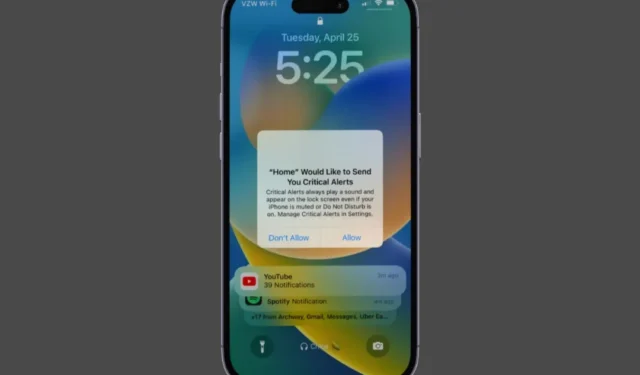
當您的 iPhone 卡在彈出警報上時,您將無法撥打電話、存取您喜愛的應用程式或執行任何其他操作。這可能會帶來很大的不便,破壞您的行動體驗。無論是持續的通知、意外的系統警報還是與應用程式相關的問題,處理 iPhone 上不會消失的彈出視窗可能會令人沮喪。幸運的是,您可以按照以下提示擺脫 iPhone 上不會消失的彈出警報。
1.強制重啟你的iPhone
強制重新啟動 iPhone是刪除不會消失的彈出警報的最有效方法之一,因此這是您應該嘗試的第一件事。
強制重啟 iPhone:
1.按下並快速釋放音量調高按鈕。
2.按下並快速釋放音量調低按鈕。
3.按住側邊按鈕,直到出現 Apple 標誌。等待您的 iPhone 重新開機;不會出現彈出警報。
2.禁用家庭應用程式的關鍵或所有警報
您的 iPhone 是否反覆卡在「首頁」想向您發送重要警報彈出視窗?您可以考慮完全停用 iPhone 上家庭應用程式的提醒,而不是每次發生這種情況都強制重新啟動 iPhone。Apple 社群貼文中的幾位用戶報告稱,使用此技巧可以永久解決該問題。您也可以嘗試一下。
1.開啟iPhone 上的「設定」應用程序,然後向下捲動以點擊「通知」。

2.找到並點選主頁。然後,停用「允許通知」和「嚴重警報」旁邊的開關。

3.禁用有問題的應用程式的通知
如果您的 iPhone 在顯示特定應用程式的彈出警報時卡住,則該應用程式本身可能有問題。例如,如果您的 iPhone 上出現未接來電提醒,您可以嘗試暫時停用「電話」應用程式的通知。為此,請按照下列步驟操作:
1.開啟「設定」應用程式並前往「通知」。
2.從清單中找到並選擇有問題的應用程式。然後,關閉「允許通知」旁邊的開關。

如果您的 iPhone 在顯示政府測試警報時卡住,您可以從「設定」>「通知」中的「政府警報」部分將其關閉。但是,請不要理會安珀警報、緊急警報或其他公共安全警報,因為它們對您的安全至關重要。

4.拔掉所有配件並關閉藍牙
有時,連接到 iPhone 的有線或無線配件可能會觸發持續彈出的警報。您可以拔下所有有線配件並關閉藍牙來取消無線配件的配對。

5. 安裝應用程式和 iOS 更新
應用程式特定的問題可能會導致警報卡在通知托盤中。如果您有一段時間沒有更新該應用程序,最好更新 iPhone 上的所有應用程式。為此,請打開App Store並點擊右上角的個人資料圖示。向下捲動並點擊“全部更新”選項。

安裝 iOS 更新同樣重要。如果您一直避免任何 iOS 更新,最好也安裝它們。開啟「設定」應用程式並前往「常規」>「軟體更新」。下載並安裝待處理的更新。這將確保您的 iPhone 運行與相關應用程式版本相容的最新 iOS 版本。

6. 重置所有設定
如果您正在閱讀此解決方案,可以肯定地認為上述方法不起作用。因此,您可以重置 iPhone 上的所有設定並重新開始。請注意,這只會影響不同的設定(網路、聲音、通話等),不會影響 iPhone 上的資料。此外,它還會將您的 iPhone 恢復為預設設定。之後,您可以隨時調整通知設置,以防止任何在 iPhone 上不會消失的彈出警報。
1.開啟「設定」應用程序,然後前往「常規」>「傳輸或重置 iPhone」。

2.點擊底部的重置,然後從選項清單中選擇重置所有設定。

不再有彈出式戲劇
有時,如果黏性彈出警報屬於系統應用程式或過時的第三方應用程序,則它們不會消失。所以除了更新iOS之外,你還可以更新應用程式。如果應用程式不斷發送此類持久通知,您始終可以在 iPhone 上使用其網頁應用程式版本。在緊急情況下,您可以暫時停用通知或應用上述一些解決方案來解決根本問題。




發佈留言